Дубликаты могут легко возникать из-за различных приложений, которые хотят получить доступ к списку контактов, поэтому мы покажем вам, как избавиться от них.
Нет волшебной палочки, которой можно махнуть и избавиться от этих дубликатов записей в адресной книге, но это не так сложно.

Контакты в Android
Первое место для начала приложение «Контакты» на Android. Оно может различаться в зависимости от того, что ваш производитель решил сделать из приложения «Контакты», но вы можете нажать на имя в контактах, затем на три точки, а затем нажать «Удалить».
В качестве альтернативы, некоторые версии Андроид позволяют сделать это с помощью значка редактирования (символ карандаша).
Вполне возможно, что у вас есть две записи контактов для одного и того же человека (один с адресом электронной почты и один с мобильным номером, например).
Чтобы найти и объединить их, просто зайдите в приложение для контактов, нажмите на кнопку меню (обычно три вертикальные линии или три точки) и перейдите в раздел «Предложения» .
Оттуда вы можете использовать параметр « Очистить дубликаты», который позволит вам либо объединить контакты по отдельности, либо объединить все предложенные. Если вы не видите опции «Очистить дубликаты», у вас нет контактов, которые нуждаются в объединении.
Имейте в виду, что вы не сможете объединять контакты, сохраненные в разных учетных записях Google.
Если вы предпочитаете объединять контакты вручную или хотите, чтобы система не безошибочно связывала разные контакты, вы можете сделать это, снова обратившись к вашему контакту, нажав «Больше» (три точки), затем выберите и смените контакты своих вариантов.
Большинство смартфонов на Android имеют аналогичную функцию или какой-то другой инструмент для обнаружения и удаления контактов.
Например, на телефоне Samsung найдите значок ссылки рядом со значком «Подключено через ярлык» на страницах контактов, чтобы соединить две карточки контактов вместе.
На HTC можно просто нажать «Дополнительно», а затем « Управление контактами» для доступа к различным параметрам.
Из Gmail через интернет
Иногда лучше управлять контактами Google из веб-интерфейса, где у вас есть еще несколько вариантов.
В Gmail нажмите раскрывающееся меню в верхнем левом углу папки «Входящие», затем выберите «Контакты» из списка, чтобы увидеть всех людей в вашей виртуальной адресной книге.
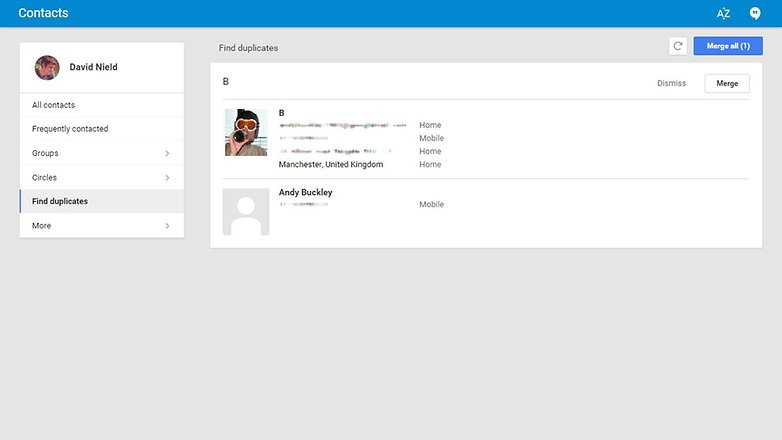
Когда вы перейдете на страницу контактов, вы получите уведомление в верхней части экрана, в котором должно быть указано, сколько у вас дублированных контактов.
Вы можете просто щелкнуть по нему и перейти к объединению или удалению дубликатов.
Если вы не видите уведомление, не волнуйтесь опция Duplicates также может быть найдена в левом меню. Google ищет отдельные записи, которые имеют общие сведения (например, имена или номера мобильных телефонов).
Когда вы увидите, что результаты отображаются, вы можете нажать «Объединить», чтобы присоединиться к определенной группе карточек контактов.
Кроме того, вы можете вручную выбирать контакты из основного списка, используя галочки, а затем объединять или удалять их, используя значки в верхней части.
Использование специального приложения
Существует множество приложений , которые позволят вам управлять своими контактами на Android.
Одно из лучших, с которым мы столкнулись, называется Simpler Merge Duplicates он работает аналогично слиянию контактов инструмент, который Google предоставляет внутри Gmail.
Все, что вам нужно сделать, это запустить Simpler Merge Duplicates, и приложение просматривает ваши телефонные контакты и составляет список возможных совпадений (на основе как номеров, так и имен).
Затем у вас есть возможность просмотреть их и выбрать те, которые хотите объеденить.
Многие компании хотят получить полный контроль над вашими контактами, синхронизировать данные из различных сервисов (включая Google) и включить дублирование в качестве одной из функций.
Например, возьмите Merge + , который является частью более крупной службы «Контакты +» для управления вашей адресной книгой.
Однако, многие сторонние приложения требуют обширных разрешений для очистки ваших контактов, включая учетные данные записи Google.
Будьте осторожны при выборе приложения.
Как вы организуете свои контакты? У вас есть предпочтительное приложение или метод? Дайте нам знать об этом в комментариях!








